iRiver PMP-100 Manuel utilisateur
PDF
Télécharger
Document
Droits d’auteur / Certifications / Marques de commerce / Responsabilité limitée Bienvenue 1 Merci d’avoir acheté un produit iRiver. Merci d’avoir acheté un produit iRiver. Le PMP-100 est livré avec une longue liste de fonctionnalités avancées. Il est important que vous lisiez le manuel afin de vous assurer que vous obtenez le maximum de votre nouveau lecteur. 2 http://www.iriver.com 1 Droits d’auteur iRiver Limited détient tous les droits de brevet, de la marque de commerce, de la propriété littéraire et de la propriété intellectuelle liés à ce manuel. Vous ne pouvez reproduire aucune partie de ce manuel à moins que vous n’ayez la permission de iRiver Limited. Vous pouvez être puni si vous utilisez quelle partie de ce manuel que ce soit de façon illégale. " Le logiciel, les parties audio et vidéo qui ont une propriété intellectuelle sont protégés par la loi sur le droit d’auteur et les lois internationales. C’est la responsabilité de l’utilisateur quand il reproduit ou distribue le contenu créé par ce produit. " Les sociétés, les institutions, les produits, les personnes et les événements employés dans les exemples ne sont pas des données réelles. Nous n’avons aucune intention d’être liés à aucune société, institution, produit, personne ou événement par l’intermédiaire de ce manuel et il ne faut pas en tirer des conclusions. Les utilisateurs sont responsables d’observer les droits d’auteur et les propriétés intellectuelles. 1999~2004 iRiver Limited. Tous droits réservés. " 2 Certifications " CE, FCC, MIC 3 Marques de commerce Windows, Windows 98 SE, Windows ME, Windows 2000, Windows XP et Windows Media Player sont des marques déposées de la Corporation Microsoft. " DivX est une marque déposée de DivXNetworks, Inc. " Obtenez des informations concernant votre lecteur, recherchez des mises à jour et trouvez des réponses à vos questions sur notre site Web. Le site web de iriver est www.iriver.com. Ce site apporte des renseignements sur le produit et de l’assistance à la clientèle. Utilisez la fonction de mise à jour de nos produits par microprogramme (logiciel système) du site web pour améliorer la performance du produit. 1 4 Responsabilité limitée Ni le fabricant, ni les importateurs ou les négociants ne sont responsables d’aucun dommage accidentel y compris des dommages corporels ou tout autre dommage qui résulte du mauvais usage ou de l’utilisation impropre par vous. " Les informations de ce manuel sont préparées avec les spécifications actuelles du lecteur. Le fabricant, iRiver Limited, ajoute de nouvelles fonctions au produit et peut appliquer continuellement de nouvelles technologies ci-après. Toutes les normes peuvent être changées à tout moment sans aucun avis préalable. " 2 Notices de maniement pour votre sécurité Notices de maniement pour votre sécurité Veuillez la lire avant l’usage pour votre sécurité. Électricité Produit Ne surchargez pas un seul circuit d’alimentation. Il peut en résulter une surchauffe ou le feu. N’entortillez et ne froissez pas le câble d’alimentation et ne placez pas d’objets lourds sur le câble d’alimentation. Des câbles d’alimentation détériorés peuvent provoquer le feu. Ne maniez pas la prise de courant et l’adaptateur avec les mains mouillées. Il peut en résulter des chocs électriques. Ne mettez pas d’objets à l’intérieur de l’appareil autres que des CD. Votre lecteur peut être endommagé à cause d’une utilisation impropre. Ne placez pas d’objets lourds sur l’appareil. Votre lecteur peut être endommagé à cause d’une utilisation impropre. Tenez à distance des environnements difficiles y compris les zones humides, poussiéreuses et enfumées. Votre lecteur peut être endommagé à cause d’une utilisation impropre. Branchez fermement l’adaptateur à la prise de courant murale. Le feu peut survenir à cause d’une utilisation impropre. Débranchez l’adaptateur de courant alternatif pendant les tempêtes électriques. Il peut en résulter un choc électrique. Utilisez seulement l’adaptateur de courant alternatif fourni. L’utilisation des adaptateurs électriques non autorisés n’est pas recommandée. Votre lecteur peut être endommagé à cause d’une utilisation impropre. Évitez le contact avec l’eau et d’autres liquides et séchez immédiatement avec un chiffon doux, en cas de contact avec ceux-ci. Votre lecteur peut être endommagé à cause d’une utilisation impropre. N’utilisez pas d’eau ou de produits chimiques pour nettoyer le lecteur. Nettoyez la surface avec un chiffon doux. Votre lecteur peut être endommagé à cause d’une utilisation impropre. Ne le nettoyez pas avec des produits chimiques ou du détergent. Cela endommage la surface et détruit la peinture. Débranchez l’adaptateur quand il n’est pas en fonctionnement. Le feu peut résulter d’une utilisation impropre. Mettez le lecteur immédiatement hors tension et débranchez l’adaptateur de courant alternatif si l’eau ou d’autres liquides y sont présents. Le feu peut résulter d’une utilisation impropre. Mettez le lecteur immédiatement hors tension et débranchez l’adaptateur de courant alternatif s’il y a de la fumée ou des odeurs qui se dégagent du lecteur ou de l’adaptateur. Le feu peut résulter d’une utilisation impropre. N’employez pas de force excessive sur les boutons et n’essayez pas de démonter l’appareil. Votre lecteur peut être endommagé à cause d’une utilisation impropre. Conservez à l’abri du soleil, de la chaleur excessive et du froid. Votre lecteur peut être endommagé à cause d’une utilisation impropre. Ne laissez pas tomber l’appareil et ne l’exposez pas aux chocs. Votre lecteur peut être endommagé à cause d’une utilisation impropre. 3 4 Notices de maniement pour votre sécurité Notices de maniement pour votre sécurité Produit Tenez le lecteur à distance des aimants puissants. Votre lecteur peut être endommagé à cause d’une utilisation impropre. Autres Ne le démontez pas et ne le modifiez pas. Ne branchez pas la prise écouteur, la prise Entrée/Sortie, et la prise USB à la fois à un même dispositif (par exemple, à un PC). Le produit pourrait s’éteindre. Remarque Les icônes suivantes s’affichent pour indiquer un état HOLD. : La fonction HOLD est activée sur le lecteur et sur la télécommande. : La fonction HOLD est activée sur le lecteur. : La fonction HOLD est activée sur la télécommande. N’utilisez pas les casques / les écouteurs lorsque vous faites du vélo, conduisez ou utilisez n’importe quel véhicule motorisé. C’est dangereux et illégal dans certaines régions. Réduisez le volume lorsque vous marchez, surtout sur un passage pour piétons. N’utilisez pas les casques / écouteurs à haut volume. Les audiologistes déconseillent l’écoute continue, forte et prolongée. Réduisez le volume ou arrêtez d’utiliser le lecteur si vous éprouvez un bourdonnement d’oreilles. Lesaudiologistesdéconseillent l’écoute continue, forte et prolongée. N’utilisez pas à haut volume pour une écoute continue. Les audiologistes déconseillent l’écoute continue, forte et prolongée. Les écouteurs intégrés incluent des couvertures douces pour votre confort. Ils peuvent être utilisés avec ou sans les couvertures selon votre préférence. Lorsqu’il est arrêté ou en mode de suspension d’enregistrement, le lecteur se met automatiquement hors tension en fonction du réglage de “STOP POWER OFF ”dans le réglage. Si le lecteur est débranché soudainement ou éteint au cours du transfert d'un fichier, les données peuvent être perdues et un écran d’erreur pourrait s’afficher. Si cela se produit, branchez le lecteur sur votre PC et lancez l’utilitaire Windows Scan Disk. 5 Gardez le contrôle des cordons des casques / écouteurs à tout moment. Les cordons peuvent se faire prendre dans une variété d’objets et provoquer des dommages ou des blessures. 6 Bienvenue 1 Droits d’auteur / Certifications / Marques de commerce / Fonctions spécifiques 4 4-1 Navigation 74 4-2. Utilisation de la fonction Hôte. 75 Responsabilité limitée 2 4-3. Utilisation de DB Scan 77 Notices de maniement pour votre sécurité 3 4-4. Mode lecture 80 4-5. Utilisation de WinAmp Playlist 82 1 Avant l’usage 1-1. Fonctions 9 1-2. Composants 4-6. Personnaliser les fonctions de réglage 83 4-7. Mise à jour par microprogramme 99 11 Informations complémentaires Premiers pas 2-1. Emplacement des commandes 2-2. Écran LCD 2-3. Branchement et installation 2 102 12 5-1. Questions et réponses 105 15 5-2. Dépannage 106 19 5-3. Caractéristiques techniques 109 5-4. Informations réglementaires 111 Fonctionnement élémentaire 3 3-1. Fonctionnement élémentaire 34 3-2. Lecture de fichiers vidéo 37 3-3. Lecture de fichiers photo 42 3-4. Lecture de fichiers musicaux 47 3-5 Utilisation de playlists 53 3-6 Pour écouter une station FM 62 3-7 Enregistrement 66 3-8 Utilisation du navigateur 71 7 5 5-1. Précautions 8 1-1. Fonctions Avant l’usage 1 Partage des données sans un câble USB hôte PC " Partage des données sans un câble USB hôte PC Le câble USB hôte permet le transfert à partir de certains périphériques portables sans le besoin d’un ordinateur. La fonction Navigateur permet au lecteur PMP-100 de se connecter à d’autres périphériques USB tels que des appareils photo numériques et des disques durs externes. Quelques périphériques, même avec la prise en charge de la fonction UMS, peuvent ne pas être compatible avec le lecteur PMP-100. Veuillez consulter notre site Web pour en savoir plus sur les périphériques compatibles. Dans le futur, les périphériques peuvent être pris en charge avec une mise à jour par microprogramme du PMP-100, mais iRiver ou le fabricant de votre périphérique ne garantit pas la compatibilité. 1-1. Fonctions 3 Divertissement portable + Cinéma maison " Mémorisez et lisez des films, des vidéos, de la musique, des images et beaucoup d’autres. Tout cela sur l’écran couleur incorporé. " Tuner FM et enregistrement FM Tuner FM incorporé avec des préréglages de mémoire et recherche automatique. Enregistrez n’importe quelle station FM à l’aide de la fonction d’enregistrement FM. " Enregistrement audio avancé Enregistrez des mémos vocaux et faites des enregistrements à partir de matériels audio externes (lecteurs de CD, platines cassettes etc.) à l’aide de la fonction d’enregistrement « Line-In ». " Sortie TV Prenez vos vidéos avec vous et regardez-les sur le grand écran. Utilisez la prise de sortie TV pour l’attacher à n’importe quel écran TV ou vidéo afin de regarder des vidéos, des films et des fichiers d’images. " Batterie rechargeable Li-ion amovible. " Haut-parleur de bord Écoutez de la musique ou des films sans écouteurs à l’aide du hautparleur incorporé. 2 Disque dur portable avec USB 2.0 et USB hôte. " Disque dur externe Fonctionne tout comme un disque dur externe USB 2.0 pour la mémorisation et le transfert des fichiers vers presque tous les PC. " Facile à utiliser – Navigation facile/Playlist Il est facile de retrouver des films, des chansons, des listes d’écoute et des images. Le PMP supporte jusqu’à 999 dossiers pour le nec plus ultra de l’organisation. Avant l’usage Affichage graphique TFT LCD en 4 260.000 couleurs de 3,5 pouces Les films et les vidéos prennent vie sur l’écran TFT LCD en couleurs, de 3,5 pouces. " Les menus en couleurs rendent la navigation facile. " 9 Supporte 38 langues y compris le chinois traditionnel et chinois simplifié. " Des écrans d’aide incorporés pour des conseils dans chaque fonction. " 10 1-1. Fonctions Avant l’usage 1-2. Composants Avant l’usage Les accessoires peuvent changer sans préavis. 5 " 6 Options puissantes de son Disque dur portable avec USB 2.0 et USB hôte. Disque dur externe Fonctionne tout comme un disque dur externe USB 2.0 pour la mémorisation et le transfert des fichiers vers presque tous les PC. " Partage des données sans un câble USB hôte PC Le câble USB hôte permet le transfert à partir de certains périphériques portables sans le besoin d’un ordinateur. 7 Télécommande Ecouteurs et caches pour écouteurs Adaptateur CA CD d’installation Formulaire Manuel Garantie (Guide de démarrage rapide) Câble A/V Câble audio Entrée ligne Câble USB hôte Câble USB hôte Pile rechargeable (1EA) 5 égalisateurs prédéfinis et 1 égalisateur défini par l’utilisateur Choisissez un des 5 égalisateurs prédéfinis (Normal, Rock, Jazz, Classical, Ultra Bass) ou définissez votre propre égalisateur avec l’option égalisateur de l’utilisateur. " " PMP-100 Câble USB du périphérique Facile à utiliser – Navigation facile/Playlist Il est facile à retrouver des films, des chansons, des listes d’écoute et des images. Le PMP supporte jusqu’à 999 dossiers pour le nec plus ultra de l’organisation. Mise à jour par microprogramme/Lecteur multi-codec " Performance de pointe – Mise à niveau des Microprogramme Les dernières fonctionnalités et options disponibles avec les mises à jour des micrologiciels. " Lecteur multimédia avec des fonctionnalités complètes Le PMP-100 lira des fichiers vidéo (AVI et ASF encodés en DivX), des fichiers photo (JPG, BMP) et des fichiers musicaux (MP3, WMA, ASF, WAV) sur l’écran à cristaux liquides incorporé. 11 Ext. Mic 12 Etui Comment commencer 2-1. Emplacement des commandes Comment commencer 2-1. Emplacement des commandes Le lecteur peut ne pas correspondre aux illustrations. Les fonctions sont similaires. Lecteur : Vue arrière/dessous Lecteur : Vue du dessus/de face 1 2 10 11 12 3 4 2 13 3 4 5 1 6 7 9 14 8 15 8 7 16 6 17 9 8 10 5 1 2 3 4 5 6 7 8 9 Prise télécommande / écouteurs Bandoulière Prise ENTREE CC 5,0 V : Pile rechargeable Bouton HELP ( ) Bouton REC (") Bouton ON/OFF ( ) , , , , boutons SELECT Haut-parleur 10 11 12 13 14 15 16 17 Voyant Disque Dur Voyant de charge Écran LCD Micro Bouton PLAY/PAUSE/STOP ( II ) Bouton NAVI ( ) Bouton A(A-B) Bouton B(EQ/MODE) T V LCD off/enabled Video out HOLD Bouton de désactivation de HOLD " LCD LCD allumée/sortie vidéo désactivée " " 1 2 3 4 5 13 Verrouillage de la pile Pile rechargeable amovible Bandoulière Stand Port USB (USB 1.1 HOST) 6 7 8 9 10 14 Protection du Port USB Port USB (USB 2.0 DEVICE) Prise AV / entrée Bouton TV/HOLD/LCD Réinitialisation 2-1. Emplacement des commandes Comment commencer Télécommande 1 Mode de sélection de fonction 3 2 6 Comment commencer 2-2. Écran LCD 7 5 4 8 9 1 1 2 3 4 Prise écouteurs PREVIOUS / retour (I ) POWER ON/OFF, PLAY/PAUSE/STOP ( II ) NEXT/avance ( I ) 5 6 7 8 9 Prise télécommande Clip Volume -/ bas Volume +/ haut Bouton de verrouillage de la télécommande 2 3 4 5 6 7 15 Vidéo : Lecture de fichiers vidéo. Photo : Visualisation de fichiers photo. Musique : Lecture de fichiers musicaux. Radio : Ecouter la radio FM. Enregistrement : Enregistrement du Micro (Int/Ext) ou périphérique branché. Setup : Personnaliser la fonctions de réglage. Navigateur : Recherche de fichiers/dossiers 16 Comment commencer 2-2. Écran LCD Lecture vidéo Comment commencer 2-2. Écran LCD Lecture musique Nom du fichier Niveau Volume Verrouillage Témoin de charge des piles Horloge Lecture Mode/état 4 5 6 7 8 3 2 1 9 10 11 Barre-Graphe Durée de lecture totale Durée écoulée 15 14 13 12 Visualisation photo 1 Information du fichier 2 3 4 5 Amplification de Photo Angle de rotation Symétrie 17 6 7 Nom du fichier Artiste Nom de dossier (Titre) Témoin de verrouillage (Machine/Télécommande/les deux) Niveau Volume Témoin de charge des piles Horloge 8 9 10 11 12 13 14 15 18 Mode/état de lecture Barre-Graphe Temps de lecture (Ecoulé/Restant) Indicateur de niveau Mode EQ Débit binaire Fréquence d’échantillonnage Format de fichier Comment commencer 2-2. Écran LCD Mode radio FM 2-3. Branchement et installation Comment commencer A propos du témoin de charge des piles 1 Si la pile est complètement déchargée... Stéréo/Mono Canal Plage de fréquences Si la pile est complètement déchargée, l’icône rouge de la pile est affichée sur l’écran LCD. Fully charged used Fully discharged Région Preset ON/OFF Numéro préréglé total Low Battery apparaîtra quand le lecteur est allumé si la pile est faible. Le lecteur s’éteindra tout seul. Mode d’enregistrement Rechargez le lecteur avant l’utilisation. Etat d’enregistrement Source Durée écoulée d’enregistrement Nom du fichier d’enregistrement Remarque Si le lecteur s’éteint parce que la pile est complètement vide, veuillez allumer le lecteur après avoir branché l’adaptateur CA et chargez-le pendant 20 secondes. " Si la pile est détachée pendant que le lecteur fonctionne avec l’adaptateur CA, le lecteur est éteint pour la protection du système. " Débit binaire Format du fichier d’enregistrement Espace libre Fréquence d’échantillonnage 19 20 2-3. Branchement et installation Comment commencer 2-3. Branchement et installation Comment commencer Utilisez uniquement l’adaptateur CA fourni avec le lecteur. La tension de fonctionnement CA de ce lecteur est de 100~240 V, 50/60 Hz. Charge Charge 1 Charge à l’aide de l’adaptateur CA 2 Charge à l’aide d’un câble USB 1 Connecter l'adaptateur CA au connecteur CD IN 5,0 V du lecteur. 2 Branchez la prise de l’adaptateur CA à une prise de courant. (L’adaptateur CA de ce lecteur est de 120 – 240 V, 50/60 Hz.) Si une source d’alimentation est connectée quand le lecteur est éteint, un voyant de charge s’illuminera pendant que le lecteur est en phase de recharge. 3 long 4 Appuyer sur le verrou USB pour ouvrir le couvercle de protection. 2 Brancher le câble USB au port USB de votre lecteur. 3 Brancher le câble USB au port USB de votre PC. Un voyant de charge s’illuminera pendant que le lecteur est en phase de charge. 4 Le voyant s’éteint une fois la charge terminée. Le voyant s’éteint une fois la charge terminée. Appuyez le bouton POWER sans le relâcher pendant la charge pour allumer le lecteur dans le mode de Sélection des fonctions. Remarque Remarque " 1 Quand l’adaptateur CA est branché au lecteur sans une pile rechargeable, le lecteur ne fonctionnera pas. 21 " " Durée de la charge : Environ 4 heures (après décharge complète) Autonomie : Environ 4 heures (Vidéo) 22 2-3. Branchement et installation Comment commencer A propos des piles rechargeables 1 Détacher la pile rechargeable 2-3. Branchement et installation Comment commencer Comment brancher la télécommande / les écouteurs 1. Brancher la télécommande à la prise de la partie supérieure du lecteur. 2. Brancher la prise écouteur à la prise écouteur de la télécommande. Appuyez sur la languette pour libérer la pile et faites-la glisser hors du lecteur. Push 2 1 Branchement au matériel audio 2 Attacher la pile rechargeable Glissez la pile dans le lecteur jusqu’à ce qu’elle soit mise en place. Remarque " " " " Line-In : Brancher les périphériques externes d’entrée pour l’enregistrement audio « Line-In ». 1. Brancher la prise de la ligne de sortie ou des écouteurs du périphérique externe à la prise de la ligne d’entrée du lecteur à l’aide du câble de la ligne d’entrée. 2. Utiliser la fonctionnalité d’enregistrement pour enregistrer avec le réglage désiré. Voir page 66 pour des instructions sur l’enregistrement audio. Chargez et entreposez la pile à température ambiante. La pile peut ne pas charger correctement dans un environnement chaud ou froid. Ne tentez pas de démonter la pile. N’exposez pas la pile à une flamme. Ces activités peuvent faire exploser la pile, entraînant de graves blessures. Ne mettez pas les connecteurs de la pile en contact avec des objets métalliques, il pourrait se produire un court-circuit. 23 24 2-3. Branchement et installation Comment commencer 2-3. Branchement et installation Comment commencer Branchement à une télévision Utiliser le logiciel 1. Sélectionner TV du bouton “TV/HOLD/LCD”. 2. Brancher le câble AV au lecteur comme indiqué sur l’image ci-dessous. 3. Brancher la prise RCA à la TV comme indiqué sur l’image ci-dessous. (Jaune – Vidéo, Blanc – Audio canal gauche, Rouge – Audio/canal droite) Avec Windows ME, Windows 2000 et Windows XP, le PMP-100 sera considéré automatiquement comme un lecteur USB et vous pourrez utiliser le lecteur sans installer PMP Manager. Rechercher le dispositif “PMP” en ouvrant Mon Ordinateur. Sous Windows 98 SE, pour que votre ordinateur reconnaisse le lecteur, vous devez installer PMP Manager. Tous les utilisateurs doivent installer PMP Manager pour utiliser la fonction Database. 1 Installation du PMP Manager Branchement à un micro externe 1 Insérer le CD d’installation dans le lecteur de CD-ROM. L’installation commence automatiquement. 2 Cliquer sur “Next” pour continuer l’installation. 3 Si le produit est branché, débranchez-le du PC et appuyer sur “OK” The message is displayed even if the product is not connected to the PC. 4 Sélectionner le dossier d’installation. Cliquer sur “OK”. Pour utiliser un micro externe, branchez le câble du micro externe à la prise entrée ligne/sortie vidéo. 1. Connect Ext. MIC plug to the LINE-IN/VIDEO OUT of player as shown on the diagram below. 25 26 2-3. Branchement et installation Comment commencer 2-3. Branchement et installation Comment commencer Terminer l’installation du pilote après avoir installé le logiciel PMP Manager. Utiliser le logiciel Utiliser le logiciel 5 2 Branchement à un PC Cliquer sur “Next” après avoir sélectionné le dossier à installer. L’installation est en cours. Type A Type B Type A Câble USB Port USB du PC 6 Port USB du lecteur (USB2.0/Périphérique) 1 Brancher le câble USB (fourni) au port USB de votre PC. le lecteur, ouvrir la protection 2 Allumer du port USB et brancher le câble USB. “CONNECTED” apparaît sur l’écran Cliquer sur “Finish” quand l’installation est terminée. LCD du lecteur. 27 3 Après avoir installé iRiver Music Manager à partir du CD et après avoir branché le lecteur sur votre PC, Windows XP affiche une fenêtre indiquant “Nouveau matériel détecté”. 4 Sélectionner “Installer le logiciel automatiquement (recommandé)” puis cliquer sur “Suivant”. 28 Type B 2-3. Branchement et installation 6 Si un message d’avertissement “Installation de matériel” apparaît, cliquer sur “Continuer malgré tout”. (Windows XP) Le pilote logiciel iRiver ne causera aucun dommage à votre ordinateur. Sous Windows XP et Windows 2000, une icône “ Device Attached ” apparaît. Remarque Il est possible que Windows vous invite à installer un pilote pour le PMP. Veuillez suivre le guide d’installation du pilote fourni à la page suivante. 7 2-3. Branchement et installation Comment commencer Utiliser le logiciel Utiliser le logiciel 5 Comment commencer Une fois que le pilote a été installé, ouvrez l’Explorateur Windows : un périphérique supplémentaire (“ PMP-100 ”) doit apparaître dans la liste. 29 Installation du pilote de périphérique de façon manuelle 3 (Uniquement Windows98 SE) 1 Si le lecteur n’est pas reconnu par le PC, une fenêtre "Add new hardware wizard" s’ouvrira. Cliquer sur le bouton “ Next ”. 2 Cliquer sur "Search for the best device driver (recommended)" et cliquer sur le bouton "Next". 3 Cliquer sur l’option ‘specify a location’ et cliquer sur le bouton "Browse". 4 Sélectionner le dossier d’installation avec le fichier iriverH.inf (C :\Program Files\iriver\PMP100\drivers) et cliquer sur le bouton “OK”. 30 2-3. Branchement et installation Utiliser le logiciel Comment commencer 2-3. Branchement et installation Comment commencer Utiliser le logiciel 4 Pour copier/supprimer des fichiers/dossiers 5 Lorsque le dossier est localisé, cliquer sur le bouton “Next”. 1 Le lecteur apparaît en tant que nouveau périphérique dans l’Explorateur Windows. 6 Cliquer sur le bouton “ Next ”. 2 Pour copier des fichiers/dossiers 3 Pour supprimer des fichiers/dossiers 7 Cliquer sur “ Finish ” pour terminer l’installation. Sélectionner des fichiers et faites-les glisser du PC vers le lecteur. Pour supprimer des fichiers ou des dossiers contenus dans le lecteur, faites une sélection des fichiers (dossiers) puis appuyez sur la touche “ Delete ” du clavier. Cliquez sur “ Yes ” lorsque le message de confirmation de la suppression s'affiche. Remarque Quand vous supprimez des fichiers, certains ordinateurs les déplaceront vers la Corbeille de votre bureau. N’oubliez pas de vider la Corbeille du PC pour vous assurer que l’espace du PMP est disponible pour de nouveaux transferts de fichiers." Remarque " 31 Lorsque le lecteur reste connecté à un ordinateur pendant une longue durée, veillez à brancher l’adaptateur CA. Si le niveau de charge de la batterie est faible, le fonctionnement du lecteur peut en être affecté. 32 2-3. Branchement et installation Comment commencer 3-1. Fonctionnement élémentaire Utiliser le logiciel Allumer/Eteindre le lecteur 5 Retirer en toute sécurité le lecteur du PC 1 Pour allumer le lecteur sur l’icône “ Safely Removing 1 Cliquer device ” dans la barre du PC. sur “ Stop iRiver PMP-100-Driver(X) ” ou “ Safely Remove 2 Cliquer TOSHIBA MK1 3GAL USB Disk Drive(X:) ”. (La lettre X désigne le périphérique PMP) Click the following popup message. 3 Cliquer sur le bouton de confirmation dans la fenêtre de retirer en toute sécurité. 4 Débrancher le câble USB qui relie le lecteur au PC hôte. Le message suivant s’affiche sur l’écran LCD. Long 1 Brancher la télécommande ou les écouteurs. 2 Placer le bouton HOLD sur “ LCD ”. 3 Appuyer sur le bouton POWER sans le relâcher pour allumer le lecteur. Fonctionnement élémentaire DISCONNECTING Remarque Remarque L’icône dans la barre des taches (à côté de l'heure système) peut être cachée dans quelques réglages du système d’exploitation Windows XP. Cliquer sur « Afficher l’icône cachée » pour voir l’icône cachée. " L'enlèvement sûr du périphérique peut ne pas être disponible pendant l’utilisation de certaines applications comme Windows Explorer ou Windows Media Player. Veuillez fermer toutes les applications qui utilisent le lecteur avant le processus d'enlèvement sûr du matériel. " Dans certains réglages du système d'exploitation Windows XP, l'enlèvement sûr du matériel est temporairement indisponible à cause de quelques communications internes du système. " 33 Les icônes suivantes s’affichent pour indiquer un état HOLD. : La fonction HOLD est activée sur le lecteur et sur la télécommande. : La fonction HOLD est activée sur le lecteur. : La fonction HOLD est activée sur la télécommande. Lorsqu’il est arrêté ou en mode de suspension d’enregistrement, le lecteur se met automatiquement hors tension en fonction du réglage de “STOP POWER OFF ”dans le réglage. 34 3-1. Fonctionnement élémentaire Fonctionnement élémentaire Allumer/Eteindre le lecteur Contrôle du son 2 Sélectionner la fonction 1 3-1. Fonctionnement élémentaire 4 Eteindre le lecteur Lorsque le lecteur est allumé, le menu Function s’affiche. Appuyer sur le bouton , pour choisir la fonction désirée. long Appuyer sur le bouton POWER sans le relâcher pour éteindre le lecteur. Lecture de fichiers vidéo " Photo Visualisation de fichiers photo " Musique Lecture de fichiers musicaux " Radio Pour écouter une station FM " Enregistrement Enregistrement vocal/audio " Configuration Définir les fonctions " Navigateur Recherche de fichiers/dossiers " 2 Vidéo <Navigateur> Appuyer sur le bouton SELECT pour exécuter la fonction marquée. 3 Régler le volume En cours de lecture de fichier musique ou vidéo, appuyer sur le bouton pour augmenter ou réduire le volume. 35 36 Fonctionnement élémentaire Fonctionnement élémentaire 3-2. Lecture de fichiers vidéo Lecture de fichiers vidéo Lecture de fichiers vidéo 1 Lecture d’un fichier vidéo long 4 Continuer à utiliser les boutons et SELECT pour mettre tous les fichiers supplémentaires du dossier actuel en relief. Si vous vous déplacez vers un autre dossier cela fera que tous les éléments mis en relief ne le soient plus. Si vous cliquez SELECT sur un élément mis en relief précédemment, cela l’effacera de la liste actuelle. 5 Appuyer sur le bouton SELECT sans le relâcher pour ouvrir un menu contextuel. sur le bouton POWER 1 Appuyer sans le relâcher pour allumer le lecteur. L’écran sélection de fonction s’affiche. 2 Utiliser le bouton pour choisir Vidéo et appuyer sur SELECT. Appuyer sur le bouton B pour choisir “Browser”ou “Playlist”pour rechercher des fichiers. Uniquement les fichiers vidéo apparaissent dans les listes. Navigateur: Rechercher des fichiers dans le lecteur. Playlist: Afficher ou créer une liste de fichiers à lire.” long Choisir “Select All” et appuyer sur SELECT pour mettre tous les éléments du dossier actuel en relief. <Navigateur> Uniquement les fichiers lisibles avec le programme sélectionné s’affichent. 3 Fonctionnement élémentaire 3-2. Lecture de fichiers vidéo Utiliser les boutons pour rechercher un fichier vidéo puis appuyer sur SELECT pour mettre le fichier en relief pour le lire. 6 <Playlist> long Appuyer sur le bouton pour lire le fichier sélectionné directement ou appuyer sur le bouton SELECT après avoir sélectionné “Play” dans le menu contextuel. Les fichiers en relief se lisent. Appuyer sur le bouton pour entrer dans le dossier. Appuyer sur le bouton pour entrer dans le dossier supérieur. Si un dossier est sélectionné, tous les fichiers dans le dossier et tous les fichiers dans tous les sous-dossiers s’ajoutent à la liste. 37 38 Fonctionnement élémentaire 3-2. Lecture de fichiers vidéo Lecture de fichiers vidéo Lecture de fichiers vidéo 2 Sauter au fichier Suivant/Précédent 5 Changer le Playback Mode Appuyer sur le bouton B (EQ/MODE) en cours de lecture d’un fichier vidéo pour changer le playback mode. Le mode de lecture change dès qu’il est appuyé. (1 All Normal) Reportez-vous à la page 91 pour connaître plus de détails des différents modes de lecture. Appuyer sur pour sauter au fichier suivant dans la playlist actuelle. Ou appuyer sur pour sauter au fichier précédent dans la liste. Si le dernier élément de la liste est en cours de lecture, en appuyant sur vous arrêterez la lecture et l’écran Playlist s’affichera. 3 FF et RW Long Appuyer sur le bouton sans le relâcher pour effectuer une avance ou un retour rapide. Relâcher le bouton pour une vitesse de lecture normale. Fonctionnement élémentaire 3-2. Lecture de fichiers vidéo 6 Voir information d’un fichier vidéo. long Appuyer sur le bouton B (EQ/Mode) sans le relâcher pour voir l’information d’un fichier vidéo. Appuyer de nouveau sur le bouton B (EQ/Mode) sans le relâcher pour ne plus voir l’information du fichier vidéo. 4 Help pour les boutons Appuyer sur le bouton “ ?/Help” pour visionner une explication de la fonction de chaque bouton pendant que le mode de lecture vidéo est activé. Appuyer de nouveau sur le bouton “?/Help”pour quitter l’aide. 39 40 Fonctionnement élémentaire 3-2. Lecture de fichiers vidéo Fonctionnement élémentaire 3-3. Lecture de fichiers photo Lecture de fichiers vidéo Lecture de fichiers photo 7 Lecture pause 1 Visualisation de fichiers photo 1 Appuyer sur pour mettre la lecture vidéo en pause. Appuyer de nouveau sur pour continuer la lecture. Appuyer sur le bouton B pour choisir “Browser”ou “Playlist”pour rechercher des fichiers. Seuls les fichiers image apparaissent dans les listes. Navigateur: Rechercher des fichiers dans le lecteur. Playlist: Afficher ou créer une liste de fichiers à lire.” 8 Quitter la lecture d’un fichier vidéo Long 1 Appuyer sur sans le relâcher pour arrêter la lecture. Une fois arrêté, l’écran de la playlist actuelle s’affiche. Long 2 Appuyer de nouveau sur le bouton sans le relâcher pour quitter le mode de lecture vidéo. Le Function Menu s’affiche. Sélectionner Photo dans le menu Function et appuyer sur SELECT pour accéder au mode de visualisation de photo. <Navigateur> <Playlist> 41 <Playlist> 2 Utiliser les boutons pour rechercher un fichier image puis appuyer sur SELECT pour mettre le fichier en relief pour le lire. Appuyer sur le bouton pour entrer dans le dossier. Appuyer sur le bouton pour entrer dans le dossier supérieur. Si un dossier est sélectionné, tous les fichiers dans le dossier et tous les fichiers dans tous les sousdossiers s’ajoutent à la liste. 42 Fonctionnement élémentaire 3-3. Lecture de fichiers photo Lecture de fichiers photo 3 Long 4 5 Long Fonctionnement élémentaire 3-3. Lecture de fichiers photo Lecture de fichiers photo Continuer à utiliser les boutons et SELECT pour mettre tous les fichiers supplémentaires du dossier actuel en relief. Si vous vous déplacez vers un autre dossier, cela fera que tous les éléments mis en relief ne le soient plus. Appuyer sur le bouton SELECT sans le relâcher pour ouvrir un menu contextuel. Choisir “Select All” et appuyer sur SELECT pour mettre tous les éléments du dossier actuel en relief. Appuyer sur le bouton pour lire le fichier sélectionné directement ou appuyer sur le bouton SELECT après avoir sélectionné “Play” dans le menu contextuel. Le premier fichier en relief s’affiche sur l’écran LCD. 43 2 Sauter au fichier Suivant/Précédent En visualisant les images, appuyer sur le bouton pour sauter au fichier suivant ou antérieur de la liste d'écoute. Si le dernier élément de la liste est en cours de lecture, en appuyant sur vous arrêterez la lecture et l’écran Playlist s’affichera. 3 Zoom 1 2 Appuyer sur le bouton A pour agrandir l'image 2/ 4/ 8/ 1 fois. Appuyer sur le bouton pour déplacer le point Zoom au mode Zoom. 44 Fonctionnement élémentaire 3-3. Lecture de fichiers photo Lecture de fichiers photo Lecture de fichiers photo 4 Faire pivoter l'image Long Fonctionnement élémentaire 3-3. Lecture de fichiers photo 7 Quitter la visualisation de fichiers photo. Appuyer sur le bouton A pour faire pivoter l'image de 90 degrés. Vous ne pouvez pas faire pivoter l'image en mode Rotate. 5 Lecture de l’information des fichiers photo Appuyer sur le bouton B (EQ/MODE) pour voir l’information de l’image. Dans certains fichiers, il sera nécessaire d'appuyer sur B encore une fois pour voir les détails du fichier. Appuyer de nouveau sur le bouton B (EQ/MODE) pour quitter la vue d’information de l’image. Long 1 Appuyer sur sans le relâcher pour ne plus voir les images. Une fois arrêté, l’écran de la playlist actuelle s’affiche. Long 2 Appuyer de nouveau sur le bouton sans le relâcher pour quitter le mode de lecture vidéo. Le Function Menu s’affiche. 6 Help pour les boutons Appuyez sur ? (Help) pour visionner une explication de la fonction de chaque bouton. Appuyez sur ? (Help) pour quitter l’aide. 45 46 3-4. Lecture des fichiers musique Fonctionnement élémentaire Lecture des fichiers musique Lecture des fichiers musique 1 Lecture élémentaire 1 Sélectionner Photo dans le menu Function et appuyer sur SELECT pour accéder au mode de lecture de musique. 2 Appuyer sur le bouton B pour choisir “Browser” ou “Playlist” pour rechercher des fichiers. Uniquement les fichiers musique apparaissent dans les listes. Navigateur: Rechercher des fichiers dans le lecteur. Playlist: Afficher ou créer une liste de fichiers à lire. Utiliser les boutons pour rechercher un fichier vidéo puis appuyer sur SELECT pour mettre le fichier en relief pour le lire. Appuyer sur le bouton pour entrer dans le dossier. Appuyer sur le bouton pour entrer dans le dossier supérieur. Si un dossier est sélectionné, tous les fichiers dans le dossier et tous les fichiers dans tous les sousdossiers s’ajoutent à la liste. 47 4 Continuer à utiliser les boutons et SELECT pour mettre tous les fichiers supplémentaires du dossier actuel en relief. Si vous vous déplacez vers un autre dossier cela fera que tous les éléments mis en relief ne le soient plus. 5 Appuyer sur le bouton SELECT sans le relâcher pour ouvrir un menu contextuel. Choisir “Select All” et appuyer sur SELECT pour mettre tous les éléments du dossier actuel en relief. 6 Appuyer sur le bouton pour lire le fichier sélectionné directement ou appuyer sur le bouton SELECT après avoir sélectionné “Play” dans le menu contextuel. Les fichiers en relief se lisent. <Navigateur> <Playlist> 3 3-4. Lecture des fichiers musique 48 Fonctionnement élémentaire 3-4. Lecture des fichiers musique Lecture des fichiers musique Fonctionnement élémentaire 3-4. Lecture des fichiers musique Fonctionnement élémentaire Lecture des fichiers musique 2 Sauter au fichier Suivant/Précédent 6 Changer l’EQ du son Appuyer sur pour sauter au fichier suivant dans la playlist actuelle. Ou appuyer sur pour sauter au fichier précédent dans la liste. Appuyer sur le bouton B (EQ/MODE) en cours de lecture d’un fichier vidéo pour changer l’EQ du son. Si le dernier élément de la liste est en cours de lecture, en appuyant sur vous arrêterez la lecture et l’écran Playlist s’affichera. 7 Pour mettre la lecture en pause 3 Recherche rapide Long Press and hold the or button for fast-forward or fastreverse playback. Relâcher le bouton pour une vitesse de lecture normale. Appuyer sur pour mettre la lecture musique en pause. Appuyer de nouveau sur pour continuer la lecture. 4 Changer le mode de lecture Long Appuyer sur le bouton B (EQ/MODE) sans le relâcher en cours de lecture d’un fichier musique pour changer le mode de lecture. 8 Quitter la lecture d’un fichier musique Long 1 Appuyer sur sans le relâcher pour arrêter la lecture. Une fois arrêté, l’écran de la playlist actuelle s’affiche. Long 2 Appuyer de nouveau sur le bouton sans le relâcher pour quitter le mode de lecture musique. Le Function Menu s’affiche. Le mode de lecture change dès qu’il est appuyé. (1 All Normal) Reportezvous à la page 91 pour connaître plus de détails des différents modes de lecture. 5 Help pour les boutons Appuyez sur le bouton “? (Help)” pour visionner une explication de la fonction de chaque bouton en cours de lecture de musique. 49 Playlist Function selection 50 3-4. Lecture des fichiers musique Fonctionnement élémentaire 3-4. Lecture des fichiers musique DB Scan vous permet de rechercher vos fichiers musique par titre de la chanson, artiste, et genre. Veuillez voir la page 77 pour plus d’information sur l’activation de DB Scan. Lire avec DB Scan Lire avec DB Scan 1 Lire avec DB Scan Long 1 Appuyer sur le bouton SELECT sans le relâcher pour ouvrir un menu contextuel. Choisir “Select All” et appuyer sur SELECT pour mettre tous les éléments du dossier actuel en relief. 2 Dans le menu contextuel, choisir DB Scan et appuyer sur SELECT. 4 Appuyer sur le bouton SELECT sans le relâcher pour ouvrir un menu contextuel. Choisir “All” et appuyer sur SELECT pour mettre en relief tous les éléments de la vue actuelle. 5 Appuyer sur le bouton pour lire le fichier sélectionné directement ou appuyer sur le bouton SELECT après avoir sélectionné “Play” dans le menu contextuel. Les fichiers en relief se lisent. 6 Appuyer sur le bouton SELECT sans le relâcher pour ouvrir un menu contextuel. Choisir “Load List” et appuyer sur SELECT pour quitter le mode DB Scan et retourner à la liste de fichiers. Long 3 Appuyer sur le bouton SELECT après avoir sélectionner un fichier musique à l’aide du bouton . Appuyer sur le bouton pour entrer dans le dossier. Appuyer sur le bouton pour entrer dans le dossier supérieur. Si vous sélectionnez le dossier, tous les fichiers et sous-dossiers du dossier sont sélectionnés. Remarque Les fichiers en rouge ont été effacés du lecteur. Veuillez brancher le lecteur à votre PC et mettre à jour le fichier DB (reportez-vous à la page 77 pour en savoir plus) Si DB Scan n’affiche aucun fichier, rebrancher le lecteur au PC et mettre à jour le fichier DB. Reportez-vous à la page 77 pour en savoir plus. 51 Long 52 Fonctionnement élémentaire Fonctionnement élémentaire 3-5. Utilisation de playlists Utilisation de playlists Fonctionnement élémentaire 3-5. Utilisation de playlists Utilisation de playlists 1 Lecture de Playlists 1 Appuyer sur le bouton B pour ouvrir le navigateur en mode stop. Vous pouvez sélectionner Navigateur ou Playlist en appuyant sur le bouton B. Uniquement les fichiers lisibles avec le programme sélectionné s’affichent. <Navigateur> <Playlist> Long 2 Appuyer sur le bouton SELECT après avoir sélectionner une Playlist à l’aide du bouton . 3 Appuyer sur SELECT sans le relâcher pour ouvrir le menu contextuel. 4 Appuyer sur le bouton SELECT après avoir sélectionné “Open List” à l’aide du bouton . Les fichiers dans la Playlist s’affichent. 53 Long 5 Appuyer sur le bouton B pour sélectionner l’écran “Playlist”. Confirmer la Playlist. 6 Appuyer sur le bouton pour lire le fichier sélectionné directement ou appuyer sur le bouton SELECT après avoir sélectionné “Play” dans le menu contextuel. Les fichiers sélectionnés se lisent dans l’ordre. 54 Fonctionnement élémentaire 3-5. Utilisation de playlists Utilisation de playlists Fonctionnement élémentaire 3-5. Utilisation de playlists Utilisation de playlists 1 Créer une nouvelle Playlist 1 2 3 Appuyer sur le bouton B pour ouvrir le navigateur. Utiliser les boutons pour rechercher un fichier puis appuyer sur SELECT pour mettre le fichier en relief. Appuyer sur le bouton pour entrer dans le dossier. Appuyer sur le bouton pour entrer dans le dossier supérieur. Si un dossier est sélectionné, tous les fichiers dans le dossier et tous les fichiers dans tous les sous-dossiers s’ajoutent à la liste. Long 4 Appuyer sur SELECT sans le relâcher pour ouvrir le menu contextuel. 5 Choisir “New List” puis appuyer sur SELECT pour créer une nouvelle Playlist avec les fichiers mis en relief. 6 Appuyer sur le bouton B pour sélectionner l’écran “Playlist”. Confirmer les Playlists ajoutés. Continuer à utiliser les boutons et SELECT pour mettre tous les fichiers supplémentaires du dossier actuel en relief. Si vous vous déplacez dans un autre dossier cela fera que tous les éléments mis en relief ne le soient plus. Si vous cliquez SELECT sur un élément mis en relief précédemment, cela l’effacera de la liste actuelle. 55 56 Fonctionnement élémentaire 3-5. Utilisation de playlists Utilisation de playlists Fonctionnement élémentaire 3-5. Utilisation de playlists Utilisation de playlists 2 Ajouter des Playlists Long 1 Appuyer sur le bouton B pour sélectionner le navigateur en mode stop. 2 Rechercher une playlist et appuyer sur le bouton SELECT. 3 Appuyer sur SELECT sans le relâcher pour ouvrir le menu contextuel. 4 Sélectionner “Load List” et appuyer sur le bouton SELECT. 5 Appuyer de nouveau sur le bouton B pour passer à la vue Playlist et confirmer que la liste désirée s’est chargée. 57 6 Appuyer de nouveau sur le bouton B pour passer à la vue Navigateur et commencer à rechercher des fichiers à ajouter à la liste. 7 Appuyer sur le bouton SELECT après avoir sélectionner le fichier à ajouter à l’aide du . bouton Appuyer sur le bouton pour entrer dans le dossier. Appuyer sur le bouton pour entrer dans le dossier supérieur. Si un dossier est sélectionné, tous les fichiers dans le dossier et tous les fichiers dans tous les sous-dossiers s’ajoutent à la liste. 8 Continuer à utiliser les boutons et SELECT pour mettre tous les fichiers supplémentaires du dossier actuel en relief. Si vous vous déplacez dans un autre dossier cela fera que tous les éléments mis en relief ne le soient plus. 58 Fonctionnement élémentaire 3-5. Utilisation de playlists Utilisation de playlists Long 9 Utilisation de playlists 3 Retirer des fichiers des Playlists Appuyer sur SELECT sans le relâcher pour ouvrir le menu contextuel. 1 Rechercher la playlist à effacer à l’aide du navigateur et appuyer sur SELECT. 2 Appuyer sur SELECT sans le relâcher pour ouvrir le menu contextuel. Confirmer les Playlists ajoutés. 3 Sélectionner “Load List” et appuyer sur le bouton SELECT. sur SELECT sans le 12 Appuyer relâcher pour ouvrir le menu contextuel. 4 Appuyer de nouveau sur le bouton B pour passer à la vue Playlist et confirmer que la liste désirée s’est chargée. “Save List” et 13 Sélectionner appuyer sur le bouton SELECT pour mémoriser la playlist 5 Sélectionner le fichier à supprimer à l’aide du bouton sur la playlist. “Add List” et 10 Sélectionner appuyer sur le bouton SELECT. Les fichiers mis en relief s’ajoutent à la playlist. sur le bouton B pour 11 Appuyer sélectionner l’écran “Playlist”. Long Fonctionnement élémentaire 3-5. Utilisation de playlists modifiée. 59 Long 60 Fonctionnement élémentaire 3-5. Utilisation de playlists Utilisation de playlists Long 6 Pour écouter la radio FM 1 Pour écouter la radio FM Appuyer sur SELECT sans le relâcher pour ouvrir le menu contextuel. 1 “Del List” et 7 Sélectionner appuyer sur le bouton SELECT. sur SELECT sans le 8 Appuyer relâcher pour ouvrir le menu contextuel. “Save List” et 9 Sélectionner appuyer sur le bouton SELECT pour mémoriser la playlist modifiée. Sélectionner Radio dans le menu Function et appuyer sur SELECT pour accéder au mode Radio. Remarque Le cordon du casque fait office d’antenne FM. Il doit être branché au lecteur pour obtenir une meilleure réception. L’élément dans la liste sera supprimé. Long Fonctionnement élémentaire 3-6. Pour écouter une station FM 2 Appuyer sur le bouton sélectionner une station. pour 2 Changer Stereo/Mono Appuyer sur le bouton A pour changer Stereo/Mono. Utiliser le Mode Mono pour augmenter la réception dans des zones à faible transmission. 61 62 3-6. Pour écouter une station FM Fonctionnement élémentaire 3-6. Pour écouter une station FM Fonctionnement élémentaire Pour écouter la radio FM Pour écouter la radio FM 3 Fonction auto mémoire (Mémorisation automatique des stations) 4 Fonction Mémoire (Enregistrement de canaux manuellement) Long 1 Si ‘Preset’ est affiché, appuyer sur le bouton NAVI pour quitter le mode ‘Preset’. 1 2 Appuyer sur le bouton B sans le relâcher. Les éléments CH01 à CH20 sont enregistrés avec les 20 premières stations que trouve le lecteur. 2 Remarque La réception du tuner FM est perturbée dans les zones de faible transmission. " Lorsque le lecteur ne comporte aucun canal préréglé, EMPTY clignote. " 3 4 63 Si ‘Preset’ est affiché, appuyer sur le bouton NAVI pour quitter le mode ‘Preset’. Appuyer sur le bouton avec un clic long ou court et sélectionner la station désirée. Appuyer sur le bouton B (EQ/Mode). MEMORY et le numéro du canal s’affichent. MEMORY CH-3 Appuyer sur le bouton pour sélectionner un numéro de Canal à désigner à la fréquence. MEMORY CH-5 64 3-6. Pour écouter une station FM Fonctionnement élémentaire Fonctionnement élémentaire 3-7. Enregistrement Enregistrement Pour écouter la radio FM Enregistrement Vocal/Source 5 Appuyer sur le bouton B (EQ/Mode) pour mémoriser la fréquence au numéro de canal sélectionné. 6 Appuyer sur le bouton pour annuler la mémorisation de fréquences et retourner au fonctionnement FM normal. 1 depuis une Source Audio Externe 5 Suppression de mémoire (suppression de stations enregistrées) Long 1 Si ‘Preset’ n’est pas affiché, appuyer sur le bouton NAVI pour accéder au mode ‘Preset’. 2 Sélectionner le canal à supprimer à l'aide du bouton dans le mode Preset. 3 Appuyer sur le bouton A (Intervalle A-B) sans le relâcher pour effacer la station sélectionnée. Le canal suivant s’affiche lorsque la suppression du canal est terminée. 65 1 Sélectionner Record dans le menu Function et appuyer sur SELECT pour accéder au mode d’enregistrement. 2 Appuyer sur le bouton A pour accéder au menu de réglage d’enregistrement. 3 4 Utiliser les boutons et pour sélectionner “Source” puis et pour sélectionner la source d’enregistrement désirée. " INT.MIC : Pour enregistrer avec le micro interne " EXT.MIC : Pour enregistrer avec le micro externe " LINE-IN : Pour enregistrer à partir d’une source audio externe Utiliser et pour sélectionner chaque réglage et ou pour établir la valeur désirée pour chaque réglage. Remarque " Le réglage du volume est impossible pendant l’enregistrement. 66 Fonctionnement élémentaire 3-7. Enregistrement Enregistrement Long 5 Enregistrement Appuyer le bouton NAVI sans le relâcher pour aller au mode Recording Standby. 3 Pour arrêter l’enregistrement Long 6 Fonctionnement élémentaire 3-7. Enregistrement Appuyer sur le bouton " REC pour lancer l’enregistrement. Appuyer sur le bouton Play de l’équipement externe (si besoin est) pour démarrer la lecture des éléments à enregistrer. 2 POUR METTRE L’ENREGISTREMENT EN PAUSE Appuyer sur le bouton sans le relâcher pour quitter le mode Recording dans le mode Recording Standby. Le Function Menu s’affiche. 4 Pour lire un fichier enregistré Appuyer sur le bouton pour lire un fichier enregistré dans le mode Recording Standby. Appuyer sur le bouton " REC pour mettre l’enregistrement en pause. Appuyer de nouveau sur le bouton " (REC) pour poursuivre l’enregistrement sur le même fichier. Remarque Le fichier enregistré est sauvegardé sous la forme mmdddxxx.MP3 dans le dossier RECORD. (Mois) (Jour) (Numéro) L’enregistrement s’arrête si - la quantité de données enregistrées dépasse la capacité. - la taille du fichier MP3 enregistré dépasse 400 Mo. - la durée d'enregistrement est supérieure à 10 heures. - la batterie est faible. 67 68 Fonctionnement élémentaire 3-7. Utilisation du navigateur Recherche d’un Fichier/Dossier (Navigateur) Recherche d’un Fichier/Dossier (Navigateur) 1 Lire un fichier/dossier directement 1 Sélectionner Browser dans le menu Function et appuyer sur SELECT pour accéder au mode Browser. Vous pouvez passer d’un écran de navigation à l’autre à l’aide du bouton B. Tous les fichiers lisibles, Vidéo, Musique, etc. apparaissent avec l’icône appropriée. Les fichiers avec une icône “?”ne sont pas lisibles. Fonctionnement élémentaire 3-7. Utilisation du navigateur Long <Navigateur 1> 3 Continuer à utiliser les boutons et SELECT pour mettre tous les fichiers supplémentaires du dossier actuel en relief. Si vous vous déplacez dans un autre dossier cela fera que tous les éléments mis en relief ne le soient plus. Si vous cliquez SELECT sur un élément mis en relief précédemment, cela l’effacera de la liste actuelle. 4 Appuyer sur SELECT sans le relâcher pour ouvrir le menu contextuel. Choisir “Select All” et appuyer sur SELECT pour mettre tous les éléments du dossier actuel en relief. 5 Appuyer sur le bouton pour lire le fichier sélectionné directement ou appuyer sur le bouton SELECT sans le relâcher après avoir sélectionné “Play” dans le menu contextuel. Les fichiers en relief se lisent. <Navigateur 2> 2 Utiliser les boutons pour rechercher un fichier puis appuyer sur SELECT pour mettre le fichier en relief pour le lire. Appuyer sur le bouton pour entrer dans le dossier. Appuyer sur le bouton pour entrer dans le dossier supérieur. 69 Long 70 Fonctionnement élémentaire 3-8. Utilisation du navigateur Recherche d’un Fichier/Dossier (Navigateur) Fonctionnement élémentaire 3-8. Utilisation du navigateur Recherche d’un Fichier/Dossier (Navigateur) 2 Copier / Déplacer des fichiers 1 2 3 4 5 Une fois mis en relief tous les éléments désirés du dossier, appuyer le bouton SELECT sans le relâcher pour ouvrir le menu contextuel. 6 Choisir “Move” ou “Copy” et appuyer sur SELECT. Les éléments mis en relief se déplaceront ou copieront au dossier désiré dans le 2 ième Pas. Utiliser les boutons pour rechercher un fichier puis appuyer sur SELECT pour mettre en relief le fichier que vous allez copier ou déplacer. 7 Choisir "Yes" pour confirmer l’action. Si un dossier est sélectionné, tous les fichiers du dossier et tous les fichiers dans tous les sous-dossiers seront copiés ou déplacés. Si vous cliquez SELECT sur un élément mis en relief précédemment, cela l’effacera de la liste actuelle. 8 Appuyer sur le bouton B pour retourner à Navigateur 1 et confirmer que les fichiers se trouvent dans la nouvelle situation. Dans le menu Function, choisir Browser. Long Utiliser les boutons pour mettre en relief votre dossier de “Destination” désiré dans l’écran de Navigation 1. Appuyer sur B pour passer à Navigation 2. Continuer à utiliser les boutons et SELECT pour mettre tous les fichiers supplémentaires du dossier actuel en relief. Si vous vous déplacez dans un autre dossier cela fera que tous les éléments mis en relief ne le soient plus. 71 72 Fonctionnement élémentaire 3-8. Utilisation du navigateur Fonctions spécifiques 4-1. Utilisation de la Navigation Le mode Navigation est utile pour supprimer ou ajouter et mémoriser des playlists dans le lecteur et pour rechercher des fichiers musicaux en cours de lecture. Recherche d’un Fichier/Dossier (Navigateur) Lecture en utilisant Navigation 3 Suppression de dossiers/fichiers 1 Lire un fichier/dossier directement Long 1 Utiliser les boutons pour rechercher un fichier puis appuyer sur SELECT sans le relâcher pour ouvrir le menu contextuel. 2 Choisir “Delete” et appuyer sur SELECT pour supprimer un fichier. 3 Sélectionner "Yes" pour confirmer l’action et appuyer sur SELECT. 4 Pour annuler l’action actuelle, sélectionner “No” et appuyer SELECT. 73 1 Appuyer sur le bouton NAVI en cours de lecture. La playlist actuelle s’affiche sur l’écran LCD. 2 Vous pouvez sélectionner “Browser” ou “Playlist” en appuyant sur le bouton B. 3 Vous pouvez lire un fichier musique, photo ou vidéo en utilisant le navigateur ou créer, ajouter à, supprimer de, ou modifier une playlist. 4 Ces fonctions ont déjà été décrites dans ce manuel. Veuillez voir les sections ci-dessus pour en savoir plus sur chaque élément. " Select All : Pour sélectionner tous les fichiers/dossiers " Add List : Pour ajouter une playlist. " Play : Pour lire un fichier/dossier sélectionné. " New List : Pour créer une nouvelle Playlist. " Load List : Pour ouvrir une playlist sélectionnée. " DB Scan : Pour rechercher l’information de la musique dans le lecteur. " Info : Pour afficher l’information du fichier sélectionné. 74 4-2. Utilisation de la fonction Hôte. Fonctions spécifiques 4-2. Utilisation de la fonction Hôte. Fonctions spécifiques Utiliser la fonction Hôte pour échanger des données depuis des périphériques prit en charge à travers d’une connexion USB directe. En utilisabt la fonction hôte, vous pouvez exécuter le travail e vous connectant aux périphériques externes tels que la caméra digitale,... Utilisation de la fonction Hôte. Utilisation de la fonction Hôte. 1 Branchement à un périphérique externe 2 Pour copier/déplacer des fichiers/dossiers 1 Relier le lecteur à un périphérique externe à l’aide du câble Hôte (fourni). L’icône USB Hôte s’affiche. 2 Exécuter Browser dans le menu Function. Le périphérique externe s’affiche sur l’écran comme “Device”sur la fonction de navigation. Vous pouvez copier ou supprimer le fichier/dossier entre le lecteur et le périphérique externe. Utiliser les Instructions du Navigateur à la page 69 pour déplacer ou supprimer des fichiers d’un périphérique externe ou sur un périphérique externe. 3 Retirer le lecteur d’un périphérique externe. Débrancher le câble Hôte qui relie le lecteur au périphérique externe.. Fenêtre PMP (Lecteur) Fenêtre du périphérique (Périphérique externe) Le dossier racine du périphérique externe s’affiche comme “Device” sur l'écran Device. Remarque " Le délai de réponse peut varier en fonction de la taille de la mémoire et du type de périphérique externe. 75 Remarque " Tous les périphériques ne seront pas détectés par le PMP en utilisant cette connexion. Beaucoup de caméras/lecteurs MP3/lecteurs de cartes mémoire/etc. ne fonctionneront pas avec le PMP. Veuillez consulter notre site Web pour en savoir plus sur la fonction Hôte et quels périphériques sont compatibles avec elle. 76 Fonctions spécifiques 4-3. Utilisation de DB Scan DB est une base de données des chansons MP3 présentes sur votre lecteur. Elle permet d’indexer toutes les informations concernant les artistes, albums, genres et titres telles qu’ils sont décrits dans les étiquettes ID de vos fichiers MP3. Vous devez absolument effectuer les étapes cidessous après avoir transféré des MP3 sur votre lecteur. Vous pouvez également l’utiliser pour recréer le fichier de la base de données si celui-ci est endommagé ou supprimé accidentellement. DB Scan Fonctions spécifiques 4-3. Utilisation de DB Scan A chaque fois qu’une chanson est supprimée du lecteur, la base de données doit être mise à jour pour avoir continuellement des listes d’artistes, d’albums, de genres et de titres très précises. Lorsque de nouveaux MP3 sont ajoutés, la base de données doit être mise à jour ou les MP3 doivent être ajoutés à la base de données en suivant les instructions figurant sur cette page. DB Scan 2 Mise à jour du fichier DB 3 Ajout à la base de données 1 Brancher le lecteur sur le PC. (Reportez-vous à “Branchement au PC ”à la page 30) 2 Ouvrir Windows Explorer puis sélectionner le lecteur. 1 Brancher le lecteur sur le PC. (Reportez-vous à “Branchement au PC ”à la page 28) 2 Ouvrir Windows Explorer puis sélectionner le lecteur. 3 Cliquer avec le bouton droit sur le lecteur. Puis sélectionner “ DB File update ” pour activer la mise à jour du fichier de la base de données. 4 Cliquer sur OK une fois que la mise à jour est terminée. 3 Sélectionner les fichiers MP3 transférés récemment ou les dossiers qui contiennent des fichiers MP3. Cliquer avec le bouton droit sur ces fichiers et cliquer sur “Add Music(s) to DB.” 4 Cliquer sur OK une fois que la mise à jour est terminée. NO DB indique que le fichier MP3 n’a pas d’informations résumées ID3. Fail indique que le nom du fichier ou du dossier a plus de 52 caractères. Insérer un nom de fichier plus court plus corriger se problème. 5 Après avoir débranché le lecteur du PC hôte, vous pouvez utiliser la fonction Navigation pour rechercher des chansons à l’aide des informations résumées ID3. (Reportez-vous à “Retirer en toute sécurité le lecteur du PC ”à la page 33.) 77 DISCONNECTING Les informations résumées ID3 des fichiers sélectionnés sont ajoutées à la base de données. 5 Après avoir débranché le lecteur du PC hôte, vous pouvez rechercher le fichier musical ajouté à l’aide de l’étiquette ID3. (Reportez-vous à “Retirer en toute sécurité le lecteur du PC ”à la page 33.) 78 DISCONNECTING Fonctions spécifiques 4-3. Utilisation de DB Scan Fonctions spécifiques 4-4. Mode lecture Vous pouvez régler Repeat, Shuffle ou Playback en choisissant ces sélections sur Mode en cours de lecture de musique ou de vidéo. DB Scan Régler le Mode Lecture 4 Remarque pour DB Scan Appuyer sur le bouton B (EQ/MODE) pour sélectionner le mode lecture. Reportez-vous à la page 91 pour connaître le détail des différents modes lecture. Long Pour pouvoir utiliser la fonction de navigation d’informations résumées ID3, les noms des dossiers et des fichiers doivent utiliser 52 caractères ou moins. Veuillez essayer d’utiliser des caractères courants comme l’anglais dans la fonction de navigation d’informations résumées ID3. Si vous voulez utiliser des caractères spéciaux, veuillez uniquement utiliser les suivants : , ,, , , , , , , , , , , , , , , , , , , , , , , , , , , , , , , , , , , , , , , , , , , , , , ,., , , , , , , , , , , , , , , , , , , , , , , , , ,, , , , , , , , , , , , , , , , , , , , , , , , , , , , , , , , , , , , , , , , , , , , , , , , , , , , , , , , , , , , , , , , , , , , , , , , , , , , , , , , , , , , , , , , , , , , , , , , , , , , , , , , , , , , , , , , , , , , , , , , , , , , , , , , , , , , , , , , , , 1 Repeat Lecture en boucle d’une playlist unique. Lecture en boucle de toutes les playlists du lecteur. 2 Shuffle Lecture aléatoire de toutes les playlists du lecteur puis arrêt. 3 Intro Lecture séquentielle des 10 premières secondes de chaque plage . 79 80 Fonctions spécifiques 4-4. Mode lecture Régler le Mode Lecture 4-5. Utilisation de Winamp Playlist Comment utiliser la PLAYLIST WINAMP 4 Répétition A-B 1 Créer une Playlist Lisez un intervalle sélectionné de manière répétée au cours de la lecture. 1 1 Fonctions spécifiques Créer une PLAYLIST (*.M3U) à l’aide du logiciel WINAMP. Appuyer sur le bouton A en cours de lecture pour sélectionner le point de départ (A). Fenêtre Winamp 2 3 Lancer WINAMP et constituez votre liste de titres. Cliquer sur “LIST OPTS ”dans l’angle inférieur droit et appuyer sur “SAVE LIST ”. Appuyer de nouveau sur le bouton pour sélectionner le point (B) de fin. Appuyer sur le bouton A pour annuler la répétition d’intervalle. 81 2 Donner un nom au fichier (par exemple, iriver.m3u) et cliquer sur “ SAVE ” pour enregistrer la liste. 3 Enregistrer sur le lecteur avec l’extension *.M3U et les fichiers ajoutés à la playlist. Le lecteur peut aussi lire les playlists crée sur le PC. Reportez-vous à “Utilisation de playlists”pour en savoir plus. 82 4-6. Personnaliser les fonctions de réglage Fonctions spécifiques 4-6. Personnaliser les fonctions de réglage Fonctions spécifiques Vous avez la possibilité de configurer vos propres paramètres. Les commandes sont susceptibles de varier en fonction de la version du microprogramme installée. 1. Configuration du Menu Setup General Language FM region Resume Load default Display 2. Fonctionnement du menu Setup Mode Power Video Out LCD Brightness Video X Position Video Y Position " Sleep Timer Power Off " Sleep Timer Power Off (Min) " Repeat Shuffle Intro Visualization Auto Power Off Auto Power Off Power Off (Min) LCD Off (Min) Playback " Video Caption Long 1 Appuyer sur le bouton NAVI pour accéder au menu Setup. (Dans le menu Function, choisir Setup et appuyer sur SELECT.) 2 Choisir l’élément désiré du menu et appuyer sur SELECT pour accéder à ce sous-menu. Caption H align V align Delay <Menu principal> 3 Sound EQ Balance " User EQ 60Hz(db) 250Hz(db) 1KHz(db) 4KHz(db) 12KHz(db) Clock Hour Minute Day Month Year Setup System USB Device Firmware Upgrade 83 <Sélection de fonction> Utiliser et pour sélectionner une fonction et ou pour établir une valeur pour cette fonction. Record <Réglage de sous-menu> Source Sample rate Bitrate Line In Volume 84 4-6. Personnaliser les fonctions de réglage Fonctions spécifiques 3. Quitter le réglage de sous-menu Long 1 Language : (Prise en charge de 38 langues) <Menu principal> Sélectionner la langue dans laquelle s’affichent le nom du fichier et les informations résumées ID3. Le nom du fichier et les informations résumées ID3 du lecteur dépendent de la version du système d'exploitation du PC utilisé pour la création du CD. Par exemple, si un fichier MP3 est créé avec une version anglaise de Windows, le réglage de la langue doit être l’anglais pour obtenir un affichage correct du titre. Lorsque la langue se change, la langue changée s’affiche quand le lecteur s’éteint et s’allume. Long 2 FM Region Vous pouvez régler la fréquence FM et le niveau selon la région où vous vous trouvez. 4. Quitter le menu Setup Long Fonctions spécifiques 1. Général Appuyer sur le bouton NAVI, SELECT ou PLAY sans le relâcher pour quitter le sousmenu et retourner à l’écran Setup. Long 4-6. Personnaliser les fonctions de réglage Après sélection d'une nouvelle région tuner, toutes les stations prédéfinies sont effacées de la mémoire. Appuyer sur le bouton sans le relâcher pour quitter le menu Setup dans le menu initial de réglages. <Sélection de fonction> 3 Resume Lorsqu’il est allumé, le lecteur reprend la lecture du fichier vidéo au point où il s’était arrêté après actionnement du bouton STOP ou POWER OFF. 85 86 4-6. Personnaliser les fonctions de réglage 1. Général 4-6. Personnaliser les fonctions de réglage 2. Display 4 Load Default 2 LCD Brightness Initialiser au réglage initial en usine. Appuyer sur le bouton SELECT après avoir sélectionné Load Default pour régler Load Default. Appuyer sur le bouton SELECT après avoir pour sélectionner Yes à l’aide du bouton rétablir tous les paramètres par défaut. Appuyer sur le bouton SELECT après avoir sélectionné No pour annuler le réglage Load Default. Remarque " Fonctions spécifiques Le lecteur PMP-100 ne peut pas exécuter cette action en cours de lecture. Cette option permet de régler le contraste de l’écran LCD du lecteur. Le contraste de l’écran LCD varie de 20/ 40/ 60/ 80/ 100. 3 Video X Position Cette option permet de régler la position X (horizontale) du film lu du lecteur à la télévision. (-20 ~ 0 ~ 20) 2. Display 4 Video Y Position 1 Video Output Sélectionner le système de la sortie signal vidéo qui correspond avec la télévision du lecteur. " NTSC : Corée / USA etc. " PAL : Europe / Chine etc. 87 Cette option permet de régler la position Y (verticale) du film lu du lecteur à la télévision. (-20 ~ 0 ~ 20) 88 Fonctions spécifiques 4-6. Personnaliser les fonctions de réglage 3. Power Fonctions spécifiques Fonctions spécifiques 4-6. Personnaliser les fonctions de réglage 3. Power # # 1 Sleep Timer 3 Auto Power Off Vous pouvez régler la fonction de mise en veille sur On ou Off. Le lecteur, pour préserver la durée de vie de la pile, s’éteint automatiquement lorsque vous ne l’utilisez pas pendant un temps établi en mode stop. ON: Activation de Auto Power Off. OFF: Désactivation de Auto Power Off. ON : mise en veille activée OFF : mise en veille désactivée 4 Power Off (Min) 2 Power Off (Min) Mise hors tension automatique en mode Stop. Degré de temps de 3/ 5/ 10/ 20/ 30/ 60/ 120 minutes. Mise hors tension automatique après un délai établi. Degré de temps de 3/ 5/ 10/ 20/ 30/ 60/ 120 minutes. 5 LCD Backlight Off (Sec) Régler la durée, en minutes, de mise sous tension du rétroéclairage. Degré de temps de 3/ 5/ 10/ 20/ 30/ 60/ 100 secondes. Remarque " 89 Ce paramètre est ignoré en cours de lecture vidéo. 90 4-6. Personnaliser les fonctions de réglage 4. Mode Fonctions spécifiques 4-6. Personnaliser les fonctions de réglage 4. Mode 4 Visualization # 1 Repeat Sélectionner les modes de répétition disponibles en cours de lecture d’un fichier musical ou vidéo. (1/ TOUTS/ Aucun) Cette option permet de visualiser le signal audio ou les paroles en utilisant LDB Manager en mode Play. Lyric : Affiche les paroles en utilisant LDB Manager. Level Meter : Affiche le niveau du signal audio # 2 Shuffle 5 Légende Régler le mode Shuffle sur On ou Off en cours de lecture d’un fichier musical ou vidéo. Vous pouvez activer les deux modes simultanément en sélectionnant à la fois Repeat Mode et Shuffle Mode. (reportez-vous à la page 80 pour connaître le détail des différents modes). 3 Intro On : Affiche la légende. Off : N’affiche pas la légende. Le lecteur prend en charge les légendes SMI pour fichiers vidéo. Veuillez consulter la guide d’utilisation de votre logiciel d’encodage vidéo pour en savoir plus sur les légendes SMI. 6 H align Lecture des 10 premières secondes de chaque plage. 91 Justifier la légende vidéo en cours de lecture d’un film. (Top/Bottom). 92 Fonctions spécifiques 4-6. Personnaliser les fonctions de réglage Fonctions spécifiques 4-6. Personnaliser les fonctions de réglage 4. Mode lecture 5. Sound 7 V align 1 EQ Justifier la légende vidéo en cours de lecture d’un film. (Left/Center/Right) Vous pouvez sélectionner différents effets d’équaliseur. Les modes EQ se succèdent dans l'ordre suivant : Normal Rock Jazz Classic Ultra Bass User EQ 8 Caption Delay Régler lorsque la légende s’affiche à l’avance ou en retard du film. (-50 ~ 0 ~ 50) The caption is displayed in advance 2 Balance Lorsque le curseur Sound Balance est déplacé vers L (Left, 20), le son ne sort que par l’écouteur gauche. Lorsque le curseur est déplacé vers R (Right, -20), le son sort par l’écouteur droit. La valeur par défaut est 0 et le son sort avec la même puissance par les deux écouteurs. 3 User EQ Vous pouvez régler le son à votre convenance. Il existe 5 niveaux de bande de fréquence, de -12 dB à +12dB avec un intervalle de 1dB. pour sélectionner la Appuyer sur le bouton bande de fréquence et le bouton pour régler le niveau. 93 94 Fonctions spécifiques 4-6. Personnaliser les fonctions de réglage Fonctions spécifiques 4-6. Personnaliser les fonctions de réglage Fonctions spécifiques 7. Système 6. Horloge 1 Périphérique USB 1 Horloge Hour/Minute Affiche l’heure actuelle. Day/Month/Year Affiche la date actuelle. Set Réglage de l’heure et de la date. Appuyer sur le bouton SELECT après avoir sélectionné Set. Affiche le périphérique branché au PMP-100 à travers de la connexion USB Hôte. 2 Mise à niveau par microprogramme Mise à niveau du système d’exploitation du PMP-100. Reportez-vous à “4-7 Mise à niveau par microprogramme”pour en savoir plus. Remarque " Le lecteur PMP-100 ne peut pas exécuter cette action en cours de lecture. Remarque Qu’est-ce qu’un MICROPROGRAMME ? Il s'agit du système d'exploitation du PMP-100. Grâce à la fonction de mise à niveau par microprogramme, iRiver vous fait bénéficier des toutes dernières innovations. Rendez-vous sur www.iriver.com pour effectuer votre mise à niveau. 95 96 4-6. Personnaliser les fonctions de réglage 8. Enregistrement Fonctions spécifiques 4-6. Personnaliser les fonctions de réglage 8. Enregistrement 1 Source 4 Volume entrée ligne sélectionner la source à enregistrer. Vous pouvez sélectionner la source à enregistrer (micro externe/interne, entrée ligne). Vous pouvez régler le volume d’un enregistrement effectué à partir d’un équipement externe. (La plage peut varier de 0 à 20.) 2 Fréquence d’échantillonnage Vous pouvez ajuster la qualité d'enregistrement en réglant Sample Rate (rapport d’échantillonnage). Vous pouvez sélectionner 32 KHz ou 128 KHz. Plus la fréquence d’échantillonnage est élevée, plus le son enregistré sera de bonne qualité et inversement. Des enregistrements de grande qualité requièrent des fichiers plus volumineux et utilisent donc plus d'espace sur le disque. 3 Débit binaire Vous pouvez ajuster la qualité d'enregistrement en réglant Bitrate (Rapport de compression). Vous pouvez sélectionner le débit binaire à 96 kbps ou 128 kbps. Plus le Bitrate est élevé, plus le son enregistré sera de bonne qualité et inversement. Des enregistrements de grande qualité requièrent des fichiers plus volumineux et utilisent donc plus d'espace sur le disque. 97 98 Fonctions spécifiques 4-7 Mise à niveau par microprogramme Fonctions spécifiques 4-7 Mise à niveau par microprogramme Fonctions spécifiques Mise à niveau par microprogramme Mise à niveau par microprogramme 1 Préparation de la mise à niveau par microprogramme 2 Activation de la mise à niveau par microprogramme 1 Téléchargez le dernier fichier de mise à niveau par microprogramme (PMP-100Vxxx.zip) depuis www.iRiver.com. 2 Décompresser le fichier du microprogramme téléchargé et doublecliquer sur le fichier EXE. Ainsi est créé le fichier du microprogramme. (PMP-100.tar) 3 Après avoir branché le lecteur au port USB, copier le fichier "PMP-100.tar" au dossier “Root”du lecteur. Remarque Utiliser toujours l’adaptateur CA pour la mise à jour par microprogramme. Sinon, le lecteur pourrait souffrir des dommages critiques à cause de la pénurie d’énergie. 4 Long 1 Dans le menu Function, choisir Setup et appuyer sur SELECT. 2 Choisir l’article sous-menu System et appuyer sur SELECT. 3 Choisir Firmware Upgrade et appuyer sur SELECT. Décompacter automatiquement le fichier de Mise à niveau par microprogramme (PMP-100.tar) Retirer en toute sécurité le lecteur du PC 99 100 4-7 Mise à niveau par microprogramme Mise à niveau par microprogramme Fonctions spécifiques Informations complémentaires 5-1. Précautions Résoudre le problème de la panne du programme de chargement 1 Précautions pour le lecteur du disque dur 4 Choisir "Yes" pour confirmer l’action et appuyer sur SELECT. La mise à niveau par microprogramme est en cours. Le lecteur PMP utilise un lecteur de disque dur interne pour mémoriser vos données. Il ne devrait y avoir aucun besoin de formater ou d’entretenir d’aucune autre manière ce lecteur. iriver vous recommande de lire avec attention la section de dépannage de ce manuel et de regarder la documentation en ligne mise à jour avant de tenter de formater le périphérique. Le lecteur ne doit être formaté que sous la recommandation de iriver. Si vous tentez de formater le lecteur dans le PMP pour n’importe quelle raison, veuillez observer les précautions suivantes : 5 Quand la mise à niveau est effectuée, éteignez le lecteur. 6 Après avoir mis le lecteur sous tension, confirmez le bon fonctionnement du microprogramme mis à niveau. 101 Le PMP-140 ne peut pas être formaté en utilisant Windows XP ou Windows 2000. Ces systèmes d’exploitation ne peuvent pas formater des lecteurs qui dépassent les 32 GB à l’aide du fichier système FAT32. Il s’agit d’une limitation de ces systèmes d’exploitation et non pas d’un défaut de l’appareil lui-même. Le lecteur PMP-140 peut être formaté en utilisant Windows 98 SE ou Windows Me. Choisissez toujours le fichier système FAT32 quand vous formatez le lecteur. Le PMP-120 peut être formaté en utilisant Windows XP, 200, ME et 98 SE. Choisissez toujours le fichier système FAT32 quand vous formatez le lecteur. Si le formatage devient nécessaire, assurez-vous d’utiliser toujours le fichier système FAT32. Le lecteur ne doit dans aucune circonstance être formaté à l’aide du fichier système NTFS. Cela rendra le lecteur inutilisable. Le lecteur ne peut pas être formaté sur les ordinateurs non Windows (comme Mac). Si vous tentez de le faire, cela peut rendre le lecteur inutilisable. 2 À propos de l’échec d’amorçage Quand il s’allume, le lecteur vérifie plusieurs configurations internes. Si une de ces configurations ne fonctionne pas correctement, il peut apparaître un message de Boot Failure. Voyez les pages suivantes pour les pas à suivre pour résoudre l’échec d’amorçage. 102 Informations complémentaires 5-1. Précautions Résoudre le problème de la panne du programme de chargement Résoudre le problème de la panne du programme de 2 chargement 1 Branchez le lecteur à un PC Windows et utilisez la “Détection d’erreurs” de Windows pour tenter de récupérer le lecteur. Veuillez voir l’Aide de votre Menu Démarrer de Windows pour les détails concernant la détection d’erreurs sur un lecteur de disque dur. 2 Allumez le lecteur et notez la version du microprogramme qui est affichée pendant le lancement. La version du microprogramme correspondra à un “Fichier Système” qui est gardé sur le lecteur de l’intérieur du lecteur. Si ce Fichier Système est endommagé ou absent, il est possible que le lecteur ne démarre pas et le fichier doit être remplacé. Veuillez télécharger la version du Fichier Système qui correspond à la version de votre microprogramme du site Web de iriver. 3 Après avoir effectué les pas 2 et 3, débranchez le lecteur du câble USB et allumez-le. 4 Si le message «Boot failure» est toujours affiché, branchez le lecteur au câble USB et essayez de formater le lecteur interne à l’aide des indications exposées brièvement à la page précédente dans la section "Précautions pour le lecteur du disque dur ". Ensuite répétez les pas 2 et 3 ci-dessus. 5 Si le message persiste, veuillez vous mettre en contact avec l’assistant clientèle de iriver le plus proche pour qu’il vous aide. 103 Informations complémentaires 5-1. Précautions REMARQUE ! Remarque Si un fichier ne peut pas être lu à cause des dommages, la partie endommagée sera passée ; s’il n’est pas possible qu’il lise continuellement, il sautera au fichier suivant. Les dossiers et fichiers sont triés par ordre alphabétique. Seuls les fichiers avec les extensions de noms de fichiers MP3, WMA, WAV, ASF, AVI, BMP et JPG peuvent être lus. Le lecteur peut reconnaître les fichiers/dossiers du lecteur sans limite, mais avec 999 fichiers ou sous-dossiers dans un dossier. Le témoin de charge des piles peut varier en fonction du type de pile utilisé et du mode de fonctionnement. Le temps maximum de lecture pour le vidéo (video-DIVX640X480 à 30 fps audio-MP3 128kps, 44,1KHz) est de 4 heures et le temps maximum de reproduction (MP3, 128kps, 44,1kHz) pour l’audio est de 10 heures. L’audio pour les films prend en charge seulement les MP3 et les WMA. AC3, DTS, AAC et d’autres formats ne sont pas pris en charge. Un choc peut être à l'origine d'endommagements sur le disque dur du lecteur. Le problème peut être résolu grâce à Windows Scandisk. Toutes les données mémorisées dans cet appareil pourraient se perdre à cause d’un impact excessif, de la foudre ou d’une panne électrique. Le fabricant ne garanti pas et ne sera en rien responsable de l'avarie ou de la perte de données, y compris la perte de données mémorisées dans cet appareil, à cause d'un impact excessif, de la foudre ou d’une panne électrique. Vous serez responsable de sauvegarder toutes les données mémorisées dans cet appareil. 104 Informations complémentaires 5-2. Questions et réponses Informations complémentaires 5-3. Dépannage Si, après avoir consulté les solutions proposées ci-dessous, vous êtes toujours confronté au même problème, veuillez consulter l’assistance technique iRiver. Lecture Solution Problème Q A Q A Q A Comment puis-je modifier l’ordre de lecture ? Le PMP -100 est compatible avec les listes de fichiers m3u. La fonction de Playlist vous permet également de sélectionner vos morceaux préférés. J’entends une espèce de ‘hoquet’ en cours de lecture. Les fichiers MP3 ou WMA endommagés peuvent générer des parasites et le son peut être coupé. Ecouter les fichiers sur le PC pour voir s’ils sont endommagés. Le lecteur ne se met pas sous tension. L’adaptateur CA ne fonctionne pas. La télécommande ne fonctionne pas. " Vérifiez si l’interrupteur TV/HOLD/LCD est sur HOLD. (le cas échéant, placez-le sur LCD) " Vérifiez si les piles rechargeables ne sont pas déchargées. " Vérifiez que la fiche est raccordée à la bonne prise du lecteur. " Vérifiez si l’interrupteur HOLD sur la télécommande est sur ON. (le cas échéant, placez-le sur OFF) " Raccordez fermement la prise de la télécommande et les écouteurs. " Vérifiez le niveau de charge de la batterie. Si la pile est déchargée, l’horloge affiche 00:00 après environ 1 mois. " Réglez l’horloge actuelle (reportez-vous à la page 95). Qu’est-ce que le DBV ? Le DBV correspond au «débit binaire variable». Certains codeurs MP3 sont compatibles avec ce système. S’il est activé, il permet au dispositif de compression d’ajuster le débit binaire en fonction du passage disponible. Si le passage est complexe et implique davantage de variations acoustiques, le débit binaire sera élevé. Si les variations sont moindres, le débit binaire sera réduit. Le débit binaire moyen est en règle générale inférieur à celui d’un MP3 de qualité équivalente utilisant un DBC (débit binaire constant). L’inconvénient de ce système réside dans la difficulté de traçage de la position actuelle, ce qui ne facilite pas l’usage du lecteur pour l’étude des langues. 105 L’horloge s’est mise sur 00:00 106 Informations complémentaires 5-3. Dépannage Informations complémentaires 5-3. Dépannage Si, après avoir consulté les solutions proposées ci-dessous, vous êtes toujours confronté au même problème, veuillez consulter l’assistance technique iRiver. Solution Problème " " Mauvaise réception FM " Rien n’est affiché sur l’écran LCD. " L’image de la TV est instable, tremblotante, floue ou autrement non visible. " Les fichiers vidéo sont plus petits que l’écran. " " Les fichiers vidéo ne sont pas affichés correctement. " " Réglez la position du lecteur et de la télécommande. Des équipements électroniques peuvent provoquer des interférences avec la réception FM. Mettez hors tension les équipements électroniques voisins ou éloignez le lecteur de la source. Les écouteurs et la télécommander sont l’antenne, et la réception sera faible à moins que l’un ou l’autre soit attaché au périphérique. Vérifiez si l’interrupteur TV/HOLD/LCD est sur TV. Quand il est fixé sur TV, aucune image ne s’affichera sur l’écran LCD. Quelle sorte de TV utilisez-vous? Souvent, les erreurs d’affichage sur TV sont provoquées par un réglage impropre. Débranchez le lecteur de votre TV et changez le réglage NTSC/PAL du menu Setup. Reportez-vous à la page 87 pour en savoir plus. L’affichage est déterminé par les réglages employés pour créer le fichier AVI. Veuillez consulter la documentation de votre logiciel de création d’AVI pour les réglages. Quand un fichier vidéo est lu, le temps de chargement d’un film est plus long que les formats MP3 ou WMA parce que la dimension du fichier à lire est plus grande que les fichiers MP3 ou WMA. Le fichier vidéo peut ne pas être conforme aux spécifications du PMP. Consultez la source de votre vidéo et la section des spécifications de ce manuel pour des détails. Les fichiers AVI créés dans des résolutions plus hautes qu’indiquées dans la section des Spécifications peuvent ne pas être lus correctement. 107 Solution Problème Les fichiers image ne s’affichent pas. L’affichage s’éteint à plusieurs reprises. " Le fichier image peut ne pas être conforme aux spécifications du PMP. Consultez la section des spécifications de ce manuel pour des détails. " Pendant qu’un fichier audio est lu, l’affichage est automatiquement éteint pour économiser la pile une fois que le temps établi passe. Vous pouvez régler la durée d’activation du rétroéclairage dans le Menu réglages. " Vérifiez si le VOLUME est réglé sur 0. Raccordez comme il se doit la prise de la télécommande et les écouteurs. Vérifiez que la prise est bien propre (nettoyez-la si nécessaire avec un chiffon doux et sec). Un fichier MP3, WMA, ASF ou AVI corrompu peut présenter une déformation ou ne pas être lisible. Essayez de lire un autre fichier musical. La secousse excessive et la vibration constante peuvent affecter la lecture. Utilisez le périphérique dans un environnement plus stable. " Les fichiers audio ne fonctionnent pas correctement. Soit il y a une absence de son, soit on entend des défauts. Les caractères affichés sur l’écran LCD sont anormaux. La charge des piles n'a pas lieu. " " " Vérifiez que la langue sélectionnée dans le menu est la langue qui convient " Vérifiez que la prise de l’adaptateur est branchée correctement. " Des piles complètement chargées n’accepteront pas de charge supplémentaire. 108 5-4. Caractéristiques techniques Informations complémentaires PMP-120 20GB/1.8 PMP-140 40GB/1.8 Catégorie Audio 1Go c’est 1.000.000.000 octets, tout l’espace du lecteur n’est pas disponible pour la mémorisation des fichiers. Catégorie Caractéristiques techniques Elément Plage de fréquences Audio 20 Hz à 20 KHz Sortie casque 20 mW (G) +20 mW (D) au volume maximum de 16 Ù Rapport S/B 90 dB (MP3) Fréquence Nombre de canaux Vidéo Type de sortie composée Rapport S/B Antenne Durée de lecture Vidéo Audio Alimentation Général 3dB Stéréo (G+D) Adaptateur CA NTSC / PAL 87,5 MHz à 108 MHz Antenne cordon du casque/des écouteurs Sortie écouteurs / LCD : 60 / Volume : 20 4 heures (640x480 à 24 fps, Audio : 128 kbps/44,1 KHz) 5 heures (320x240 à 24 fps, Audio : 128 kbps/44,1 KHz) Sortie écouteurs / LCD : Off / Norma EQ / Volume : 20 10 heures (MP3 128 kbps/44,1 kHz) CC 5,0V , 2A Pile intégré Li-Ion 2400 mAh Dimensions Environ 139 (longueur) x 84 (largeur) x 31,7 (épaisseur) mm Poids (Pile intégrée comprise) PMP-120 : Environ 280 g PMP-140 : Environ 299 g ~ 40 PC IBM Windows 98 SE,ME,2000,XP Interface USB 2.0 (Périphérique) / USB 1.1 (Hôte) Système de fichiers Image 60 dB Température de fonctionnement 0 Système d’exploitation Vidéo Ecran LCD TFT de 3,5 pouces 320 x 240 LCD transflectif Plage de fréquences Tuner FM Informations complémentaires Spécifications des fichiers Spécifications générales Modèle Capacité/Dimension 5-4. Caractéristiques techniques Caractéristiques techniques MPEG1/2/2.5 Couche3, WMA, WAV, ASF (Audio) 8 kbps à 320 kbps ID3 V1, ID3 V2 2.0, ID3 V2 3.0 AVI , ASF MPEG 1/2/2.5 couche 3 DivX 3.11, 4.0, 5.x, Xvid, ISO MPEG-4 SP DivX 4.0, 5.x : Maximum 1,5 Mops Débit binaire de vidéo DivX 3.11 : Maximum 500 kbps Débit binaire d’audio 8 kbps à 192 kbps DivX 4.0, 5.x : Maximum 640 x 480 Résolution vidéo DivX 3.11 : Maximum 352 x 240 Débit d’images de vidéo Support maximum 30 images par seconde Légende Prend en charge le format SMI JPG Non-progressif, Type de fichier BMP (Mono, 4, 8, 24 Bit) JPG : 3100 x 2100 Résolution BMP : 800 x 600 Type de fichier Débit binaire Informations résumées Type de fichier Type d’audio Type d’audio Remarque 1. Pour les fichiers audio ou vidéo endommagés, l’image ou le son peuvent présenter un comportement imprévisible, ou peuvent ne pas être capables de fonctionner. 2. Si la résolution vidéo est plus haute que dans la spécification du produit, il est possible que l’image ou le son ne fonctionnent pas. 3. Les vidéos encodées avec un audio qui n’est pas dans le format MP3 ou WMA peuvent être affichés sans son. 4. Les fichiers vidéo qui ne se conforment pas aux spécifications du lecteur peuvent être lus seulement comme des pistes audio ou ils ne seront pas du tout lus. 5. Il peut être nécessaire de convertir certains fichiers AVI à l’aide d’un troisième logiciel s’ils ne se conforment pas aux spécifications du produit. 6. Seuls les fichiers d’image Bassline (Non progressif), JPG et BMP sont pris en charge. 7. Les fichiers d’image peuvent ne pas être affichés si les fichiers sont plus grands que dans la spécification ou qu’ils soient endommagés. Système de fichiers FAT32 109 110 5-5. Informations réglementaires Informations complémentaires Federal Communications Commission (FCC) (Commission fédérale américaine des télécommunications) Cet appareil manufacturé a été déclaré conforme aux limitations qui s'appliquent aux équipements informatiques de classe B, selon les termes du chapitre 15 de la réglementation FCC. Son fonctionnement est soumis aux conditions suivantes : 1. Cet appareil ne doit pas produire d'interférences nocives ; 2. Cet appareil doit supporter toute interférence reçue, y compris lorsque cette dernière peut nuire à son bon fonctionnement ; 3. Si votre appareil nécessite des réparations, vous devez faire en sorte qu'elles soient effectuées par le fabricant afin que le certificat FCC de votre appareil reste valide. Cet équipement, comme d’autres équipements électroniques, dégage et consomme de l'énergie radioélectrique. S’il n’est pas installé et utilisé conformément aux instructions du présent manuel, il peut provoquer des interférences et gêner la réception des programmes radiophoniques et télévisés. Si vous pensez que c'est le cas, éteignez puis rallumez votre appareil : Si les problèmes d’interférence cessent après la mise hors tension, alors l'appareil est probablement à l'origine des interférences. Ces nuisances peuvent être résolues en prenant une ou plusieurs des mesures suivantes : - Ajustez la position de l'antenne radio ou TV - Eloignez l'appareil de votre poste de radio ou de télévision Demandez conseil à votre revendeur ou à un technicien radio ou télévision qualifié si nécessaire. Le livret suivant pourrait également vous être utile : “How to identify and Resolve Radio and TV interference Problems ”(Comment cerner et résoudre les problèmes d’interférences radiophoniques ou télévisuelles) (réf. 004-000-00345-4), rédigé par le FCC et disponible auprès de l’U.S Government Printing Office (Imprimerie du gouvernement des Etats-Unis), Washington, DC 20402. Reportez-vous aux numéros d’identification et d’enregistrement individuels du FCC. A l’attention de la clientèle européenne Le label CE apposé sur le lecteur CD est valable exclusivement pour les produits commercialisés au sein de l’Union Européenne. 111 REMARQUE Manuel d’utilisation Lecteur Multimédia Portable Série PMP-100 Série PMP-100 Merci d’avoir acheté notre produit. Lisez attentivement ce manuel avant utilisation. http://www.iRiver.com http://www.iRiver.com ">
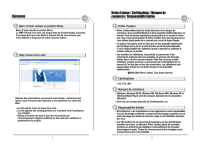
Lien public mis à jour
Le lien public vers votre chat a été mis à jour.